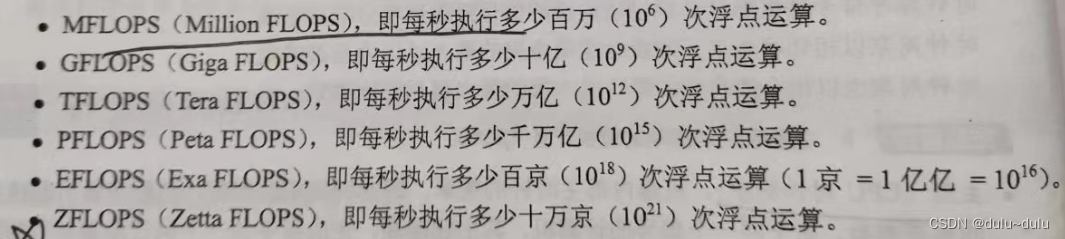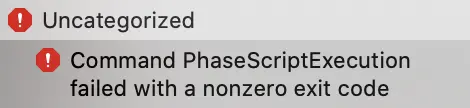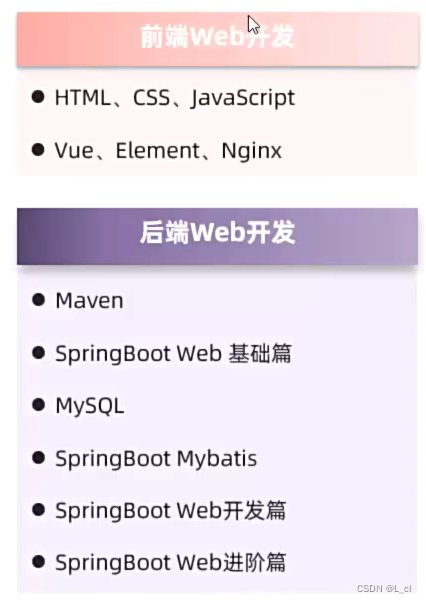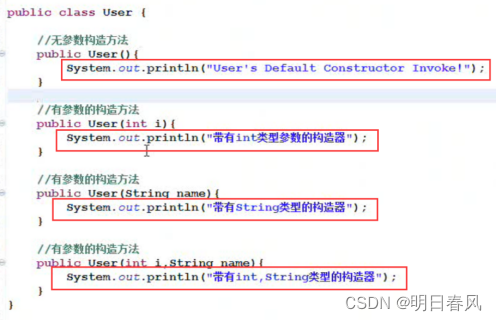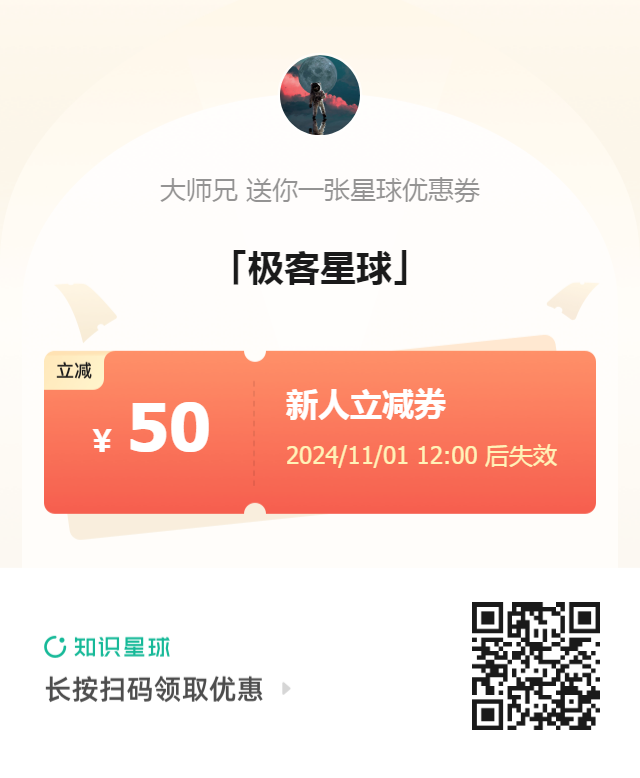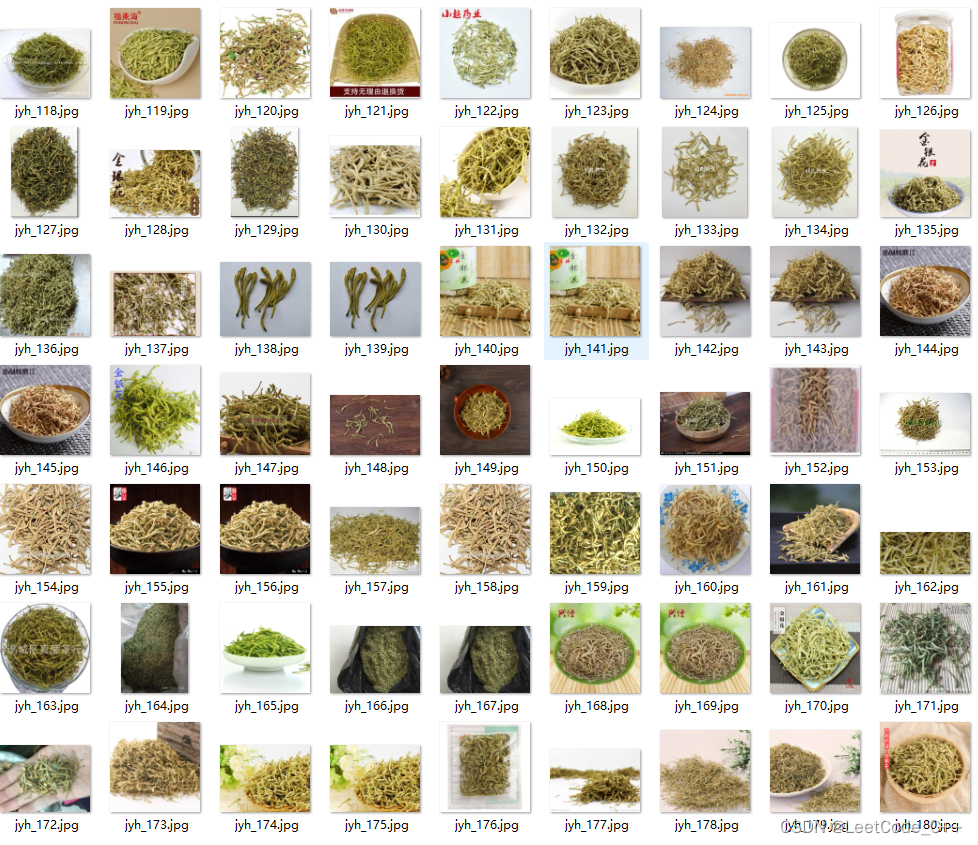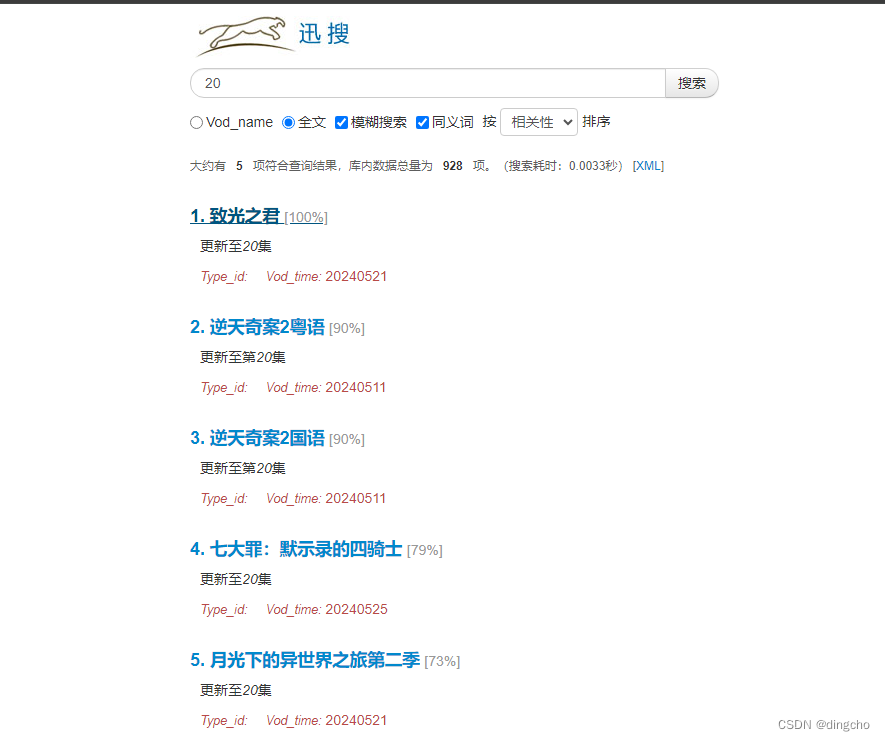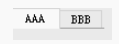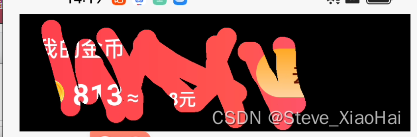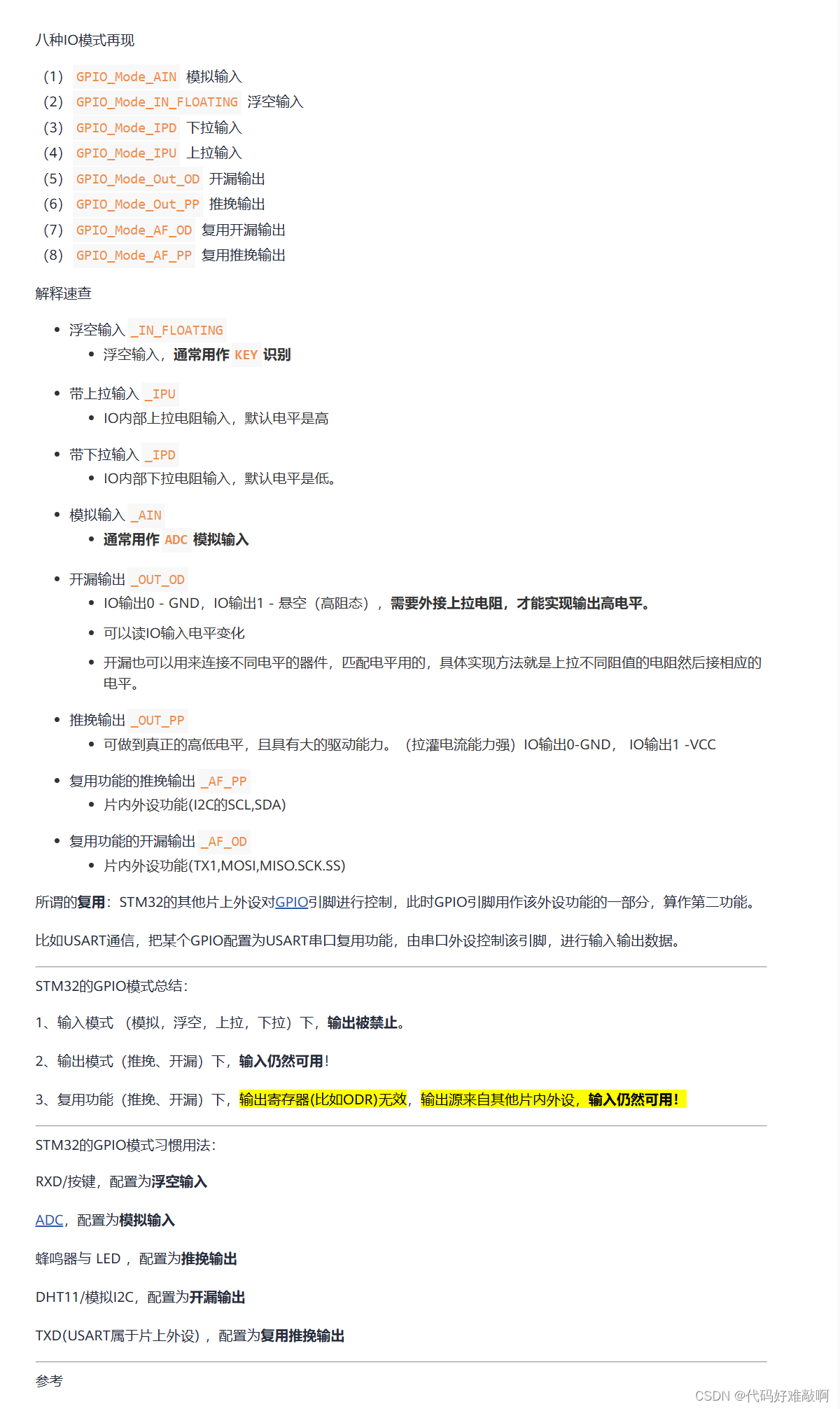su(switch user)
wget(Web Get)
cd(change directory)
dpkg(Debian Packager)为 “Debian” 专门开发的套件管理系统,方便软件的安装、更新及移除。
chmod(Change Mode)用于改变文件或目录的权限
ps(Process Status)进程状态
grep(Global Regular Expression Print)全局正则表达式搜索
- apt(Advanced Package Tool)是 Linux 操作系统上用于管理软件包的高级工具。apt 是 Debian 及其派生发行版如 Ubuntu 中常用的软件包管理器。apt 可以用于搜索、安装、更新和卸载软件包,是 Linux 用户进行软件管理的重要工具。
APT系统需要一个软件信息数据库和至少一个存放着大量deb包的软件仓库,我们称之为 源 。 源 可以是网络服务器,安装CD或者本地软件仓库。您需要修改 /etc/apt/sources.list 文件,使APT系统能够连接到 源。
从以下页面中获得网络安装源的列表,并且根据您的网络环境,选择速度较快的源。
http://wiki.ubuntu.org.cn/%E5%BF%AB%E9%80%9F%E…%97/DapperDrake
APT系统主要包括 apt-get 和 apt-cache 等命令。通常是复合命令,包含若干个子命令。
apt-get install xxx 安装xxx
-d 仅下载 -f 强制安装
apt-get remove xxx 卸载xxx
apt-get update 更新软件信息数据库
apt-get upgrade 进行系统升级
apt-cache search 搜索软件包
说明:建议您经常使用 sudo apt-get update 命令来更新您的软件信息数据库
多数命令中,使用 - 引导多个字符,将会被视为多个参数,例如:
apt-get -help
系统会解读为以下命令
apt-get -h -e -l -p
sudo(Superuser Do)是 Linux 和类 Unix 操作系统上的命令,用于以超级用户(或 root 用户)的身份执行指定的命令。sudo 可以让普通用户获得临时的管理员权限,用于执行需要特权访问的操作,如修改系统文件、安装软件等。使用 sudo 可以有效地提高系统安全性,避免出现误操作导致系统问题。
ls -l
drwxr-xr-x 是文件或目录的权限标识,用来表示文件或目录的权限。
第一个字符 d 表示这是一个目录。如果是 - 则表示是一个文件。
接下来的三个字符 rwx 表示所有者(Owner)的权限,分别表示读取(Read)、写入(Write)、执行(eXecute)的权限。
接着的三个字符 r-x 表示所属组(Group)的权限。
最后的三个字符 r-x 表示其他用户(Others)的权限。
在这个例子中,drwxr-xr-x 表示这是一个目录,对于所有者有读取、写入和执行的权限,对于所属组和其他用户有读取和执行的权限。
sudo -i切换到root用户
export PATH= P A T H : p a t h P A T H 是一个字符串,而 PATH:path PATH是一个字符串,而 PATH:pathPATH是一个字符串,而PATH则表明PATH是一个变量,比如echo PATH 输出PATH 而 echo $PATH则输出环境变量 PATH
/bin:bin是binary(二进制)的缩写。这个目录是对UNIX系统习惯的沿袭,存放着使用者最经常使用的命令。例如:cp,ls,cat。
/boot:这里存放的是启动LINUX时使用的一些核心文件。
/dev:dev是device(设备)的缩写。这个目录下是所有LINUX的外部设备,其功能类似DOS下的.sys和Win下的.vxd。在LINUX中设备和文件是用同种方法访问的。例如:/dev/hda代表第一个物理IDE硬盘。
/etc:这个目录用来存放所有的系统管理所需要的配置文件和子目录。
/home:用户的主目录,比如说有个用户叫liubin,那他的主目录就是/home/liubin也可以用liubin表示,说到这里,打个岔,你现应该明白在我们访问一些个人网页(如http://www.liubin.net/liubin)的时候,~liubin就是表示访问www.liubin.net站点中的用户liubin的用户主目录。
如果这个网站的操作系统是LINUX,那就是表示/home/liubin。
/lib:这个目录里存放着系统最基本的动态链接共享库,其作用类似于Windows里的.dll文件。几乎所有的应用程序都需要用到这些共享库。
/lost+found:这个目录平时是空的,当系统不正常关机后,这里就成了一些无家可归的文件的避难所。对了,有点类似于DOS下的.chk文件。
/mnt:这个目录是空的,系统提供这个目录是让用户临时挂载别的文件系统。
/proc:这个目录是一个虚拟的目录,它是系统内存的映射,我们可以通过直接访问这个目录来获取系统信息。也就是说,这个目录的内容不在硬盘上而是在内存里啊!?
/root:系统管理员,也叫作超级权限者的用户主目录。当然系统的拥有者,总要有些特权啊!
/sbin:s就是Super User的意思,也就是说这里存放的是一些系统管理员使用的系统管理程序。
/tmp:这个目录不用说,一定是用来存放一些临时文件的地方了。
/usr:这是个最庞大的目录,我们要用到的很多应用程序和文件几乎都存放在这个目录下。具体来说:
/usr/X11R6 存放X-Windows的目录;
/usr/bin 存放着许多应用程序;
/usr/sbin 给超级用户使用的一些管理程序就放在这;
/usr/doc 这就是LINUX文档的大本营;
/usr/include LINUX下开发和编译应用程序需要的头文件,在这找;
/usr/lib 存放一些常用的动态链接共享库和静态档案库;
/usr/local 这是提供给一般用户的/usr目录,在这安装软件最适合;
/usr/man man是什么,对了是帮助。这里就是帮助文档目录啊!
/usr/src LINUX开放的源代码,就存在这个目录,爱好者们别放过哦!
/var:这个目录中存放着那些不断在扩充着的东西,为了保持/usr的相对稳定,那些经常被修改的目录可以放在这个目录下,实际上许多系统管理员都是这样干的。顺带说一下系统的日志文件就在/var/log目录中。
这里列出了最常见的目录,根据LINUX发行套件的不同,目录结构也是有一定差别的。还有你自己建立的目录,我当然不知是存什么的。希望上面的文字能使你在大脑里留下了LINUX的全景图,以便大家深入掌握LINUX的其它方方面面。
解压
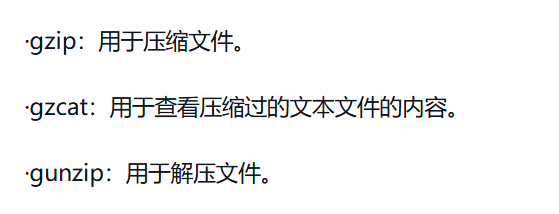
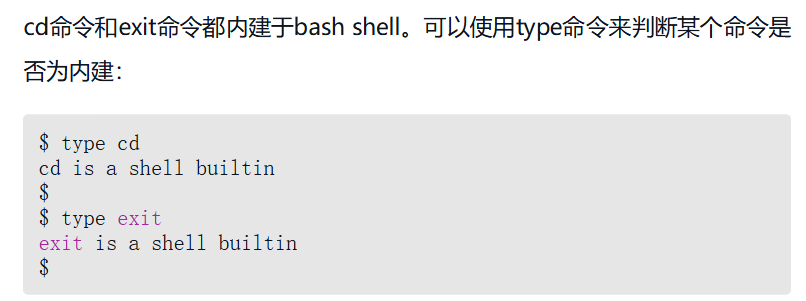
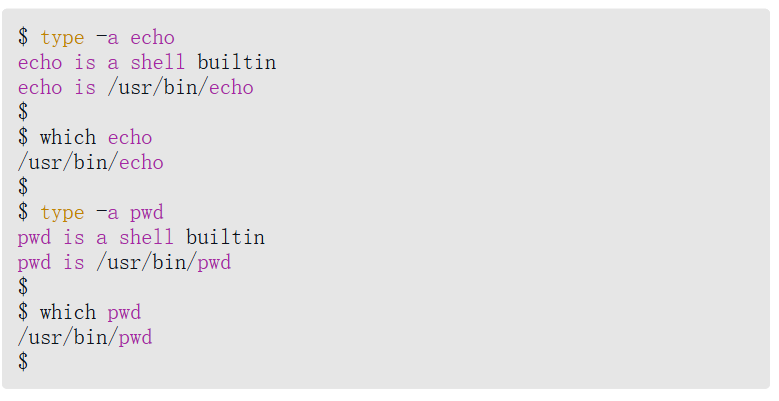 history查看历史命令
history查看历史命令
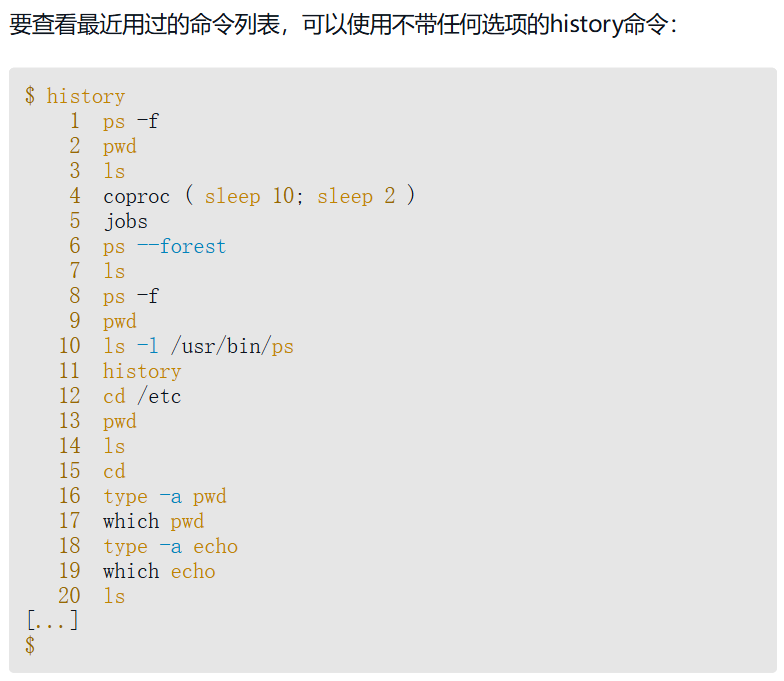 printenv可以查看全局环境变量
printenv可以查看全局环境变量
创建用户自定义变量,并查看
 bash shell的惯例是所有的环境变量均使用大写字母命名。如果是你自己创建或在shell脚本中使用的局部变量,则使用小写字母命名。变量名区分大小写。坚持使用小写字母命名用户自定义的局部变量,能够让你避免不小心与系统环境变量同名可能带来的灾难。
bash shell的惯例是所有的环境变量均使用大写字母命名。如果是你自己创建或在shell脚本中使用的局部变量,则使用小写字母命名。变量名区分大小写。坚持使用小写字母命名用户自定义的局部变量,能够让你避免不小心与系统环境变量同名可能带来的灾难。
操作技巧:
https://wiki.ubuntu.org.cn/UbuntuSkills#.E6.9F.A5.E7.9C.8B.E8.BD.AF.E4.BB.B6xxx.E5.AE.89.E8.A3.85.E5.86.85.E5.AE.B9
https://www.52pojie.cn/thread-1405917-1-1.html
显示消息ehco
用echo输出到控制台
echo This is a test
echo
P
A
T
H
:观看环境变量,变量前加上
PATH:观看环境变量,变量前加上
PATH:观看环境变量,变量前加上,说明在引用变量
执行脚本文件
- 将放置shell脚本文件的目录添加到PATH环境变量中→export $PATH=“”
- 在命令行中使用绝对路径或相对路径来引用shell脚本文件
△set:可以观看所有环境变量
△需要执行脚本文件的时候,要加上路径,即便在当前文件夹下,也要加上./来执行
△等号左右不能留空格,不然引用变量时候会报command not found
△读变量的时候要加$,写的时候甭
脚本文件
①首行#!/bin/bash
②最基本的重定向会将命令的输出发送至文件。bash shell使用大于号(>)来实现该操作
date > test6:会将当前日期输入到test6中
重丁香运算符会创建文件test6,并将date命令的输出重定向至该文件。如果输出文件已经存在,则重定向会用新数据覆盖已有文件。
用(>>)可以将覆盖改为追加
③输入重定向会将文件的内容重定向至命令,而不是将命令输出重定向至文件。
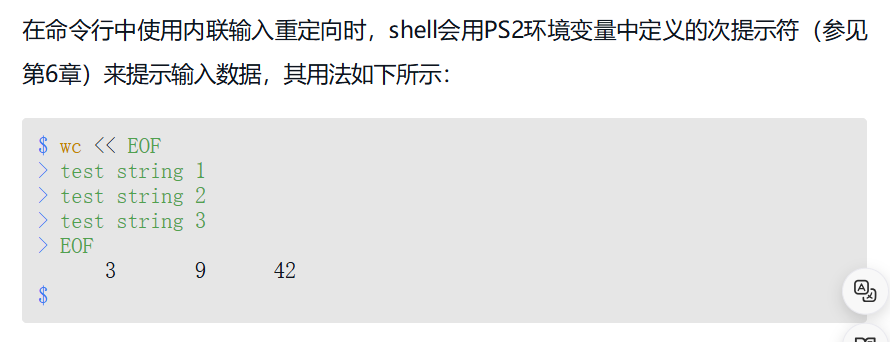
④命令替换
testing=date
testing=$(date)
⑤
if-then-fi:条件状态码
if test-then-fi:条件
if [ CONDITION ]-then-fi:条件,中括号两端要有空格
if (可以接命令行,如果返回状态码为0,则为真)
字符串用转义和=:
数字比较:
 文件比较
文件比较
| 比较 | 描述 |
|---|---|
| -d | 检查file是否存在且为目录 |
| -e | 检查file(文件或者目录都可以)是否存在 |
| -f | 检查file是否存在且为文件 |
| -s | 检查file是否存在且非空 |
| -w | 检查file是否存在且可写 |
| -x | 检查file是否存在且可执行 |
| -O | 检查file是否存在且属当前用户所有 |
| -G | 检查file是否存在且默认组与当前用户相同 |
| file1 -nt file2 | 检查file1是否比file2新 |
| file1 -ot file2 | 检查file1是否比file1旧 |
vim使用
^O:保存文件
^K:剪切 ^U:粘贴
^W:搜索